Kako dijeliti Chrome lozinke između Microsoft Edgea i Firefoxa
Miscelanea / / August 04, 2021
Reklame
Ako se pridržavate jednog preglednika, ne morate pamtiti sve lozinke računa. Na primjer, ako ste korisnik Chromea, Chrome će zapamtiti vaše lozinke i vjerodajnice. Stoga možete lako spremiti i pristupiti toj lozinci, pa čak i sinkronizirati s drugim računalima koristeći račun koji ste koristili kao svoj primarni račun preglednika chrome.
Ali ako želite koristiti druge preglednike poput Firefoxa, na primjer, morate ručno unijeti te lozinke, što je iscrpljujući zadatak.
Srećom, lako možete dijeliti lozinke za Chrome između preglednika Microsoft Edge i Firefox bez gubitka podataka i bez rizika za privatnost.
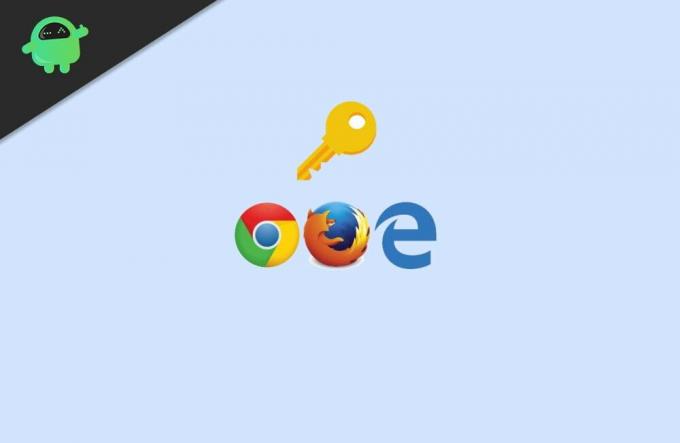
Reklame
Sadržaj
-
1 Kako dijeliti Chrome lozinke između Microsoft Edgea i Firefoxa
- 1.1 Firefox
- 1.2 Rub
-
2 Opcije sinkronizacije u stvarnom vremenu
- 2.1 Upravitelj lozinki Lastpass
- 3 Zaključak
Kako dijeliti Chrome lozinke između Microsoft Edgea i Firefoxa
Ako samo tražite jednokratni uvoz za prebacivanje s Chromea na druge preglednike, ovaj jednokratni uvoz je ono što biste trebali raditi. Kasnije će sve lozinke biti pohranjene u vašem trenutnom pregledniku. Međutim, ako želite dijeliti lozinke za Chrome između Microsoft Edgea i Firefoxa u stvarnom vremenu, tada ćemo možda morati potražiti druge mogućnosti.
Firefox
Firefox je zapravo premjestio opciju i sakrio je u upravitelj oznaka. Sada možete lako pristupiti postavci slijedeći ove korake:
Otvorite Upravitelj oznaka (Biblioteka) pritiskom na Ctrl + Shift + B prečac.
Kliknite Uvoz i izrada sigurnosnih kopija na vrhu prozora.
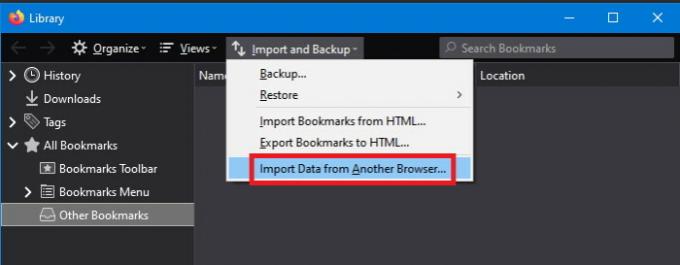
Reklame
Sada kliknite na uvoz iz drugih preglednika.
Sada s popisa preglednika odaberite Chrome i kliknite Dalje.
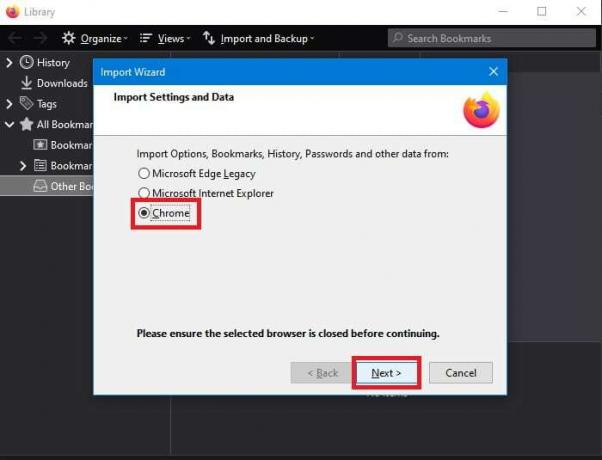
Iz opcija odaberite sve (obavezno uključite lozinke).
Reklame
Pričekajte da završi s uvozom. Kad je gotovo, kliknite na Finish.

Kad to završi, trebali biste se moći prijaviti bez unošenja lozinke (zbog automatskog popunjavanja).
Rub
U pregledniku Microsoft Edge ovu opciju možete vidjeti u postavkama. Samo slijedite ove korake i možete uvesti lozinke iz Chromea u Edge.
Dodirnite Više opcija (tipkovni prečac: Alt + X) u pregledniku Edge i kliknite Postavke.
Pomaknite se prema dolje pod Općenite postavke i trebali biste pronaći gumb koji se zove "Uvoz ili izvoz."
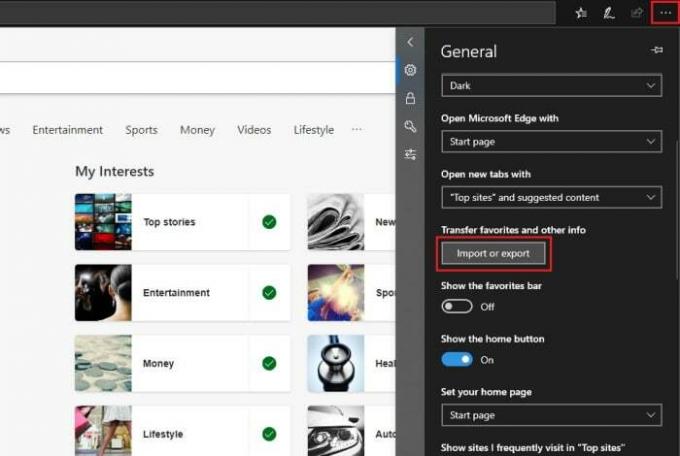
Kliknite ga, odaberite Chrome s popisa instaliranih preglednika i kliknite Uvezi.
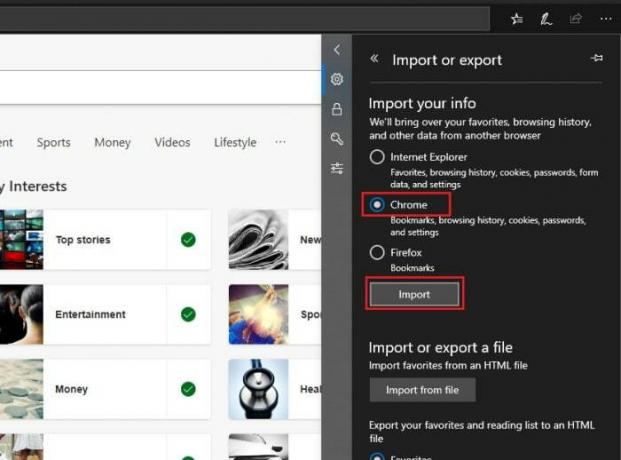
Ovo će uvoziti sve vaše lozinke, a blizu gumba Uvezi trebali biste vidjeti poruku "Gotovo".

Sada će ovo uvesti sve detalje iz kroma. Ali za firefox, uvoz je ograničen na Oznake samo iz nekih razloga. U svakom slučaju, tražimo krom, i to dobro.
Opcije sinkronizacije u stvarnom vremenu
Iako ako koristite oba preglednika, ne možete gubiti vrijeme na uvoz i izvoz podataka unutar preglednika. Ovaj postupak troši vrijeme i treba vam nešto što može raditi u stvarnom vremenu. U tu specifičnu svrhu možemo koristiti sve poznate usluge upravljanja lozinkom koje nude dodatke za Chrome, Firefox i Edge.
Upravitelj lozinki Lastpass
Ovo je besplatno i popularno proširenje upravitelja lozinki, kojem vjeruju mnogi korisnici preglednika. Iako je besplatan, ovo nudi izvrsnu sinkronizaciju između više preglednika poput Chromea, Firefoxa i Edgea. Naravno, možete odabrati bilo koji upravitelj lozinki koji želite. Ali budući da ga koristim već neko vrijeme, predložit ću vam da isprobate ovo.
Nabavite ovo proširenje za svoj preglednik pomoću donjih poveznica:
- Korisnici Chromea: Ovdje
- Korisnici Firefoxa: Ovdje
- Korisnici ruba: Ovdje
Nakon što preuzmete upravitelja, koraci su jednostavni.
- Desnom tipkom miša kliknite ikonu proširenja na vrhu preglednika.
- Kliknite na stvaranje računa i dovršite izradu računa.
- Počnite se prijavljivati na svoj račun. Upravitelj će vas pitati želite li upamtiti vjerodajnice za to web mjesto.
- Kliknite u redu i pohranit će lozinku.
Napokon, počnite instalirati LastPass manager na druge preglednike i prijavite se pomoću računa koji ste upravo stvorili. To će automatski sinhronizirati sve vaše lozinke između vaših preglednika bez ikakvih problema.
Zaključak
Dakle, da rezimiramo, ovo je način na koji možete podijeliti svoju lozinku za Chrome s Microsoft Edgeom i Firefoxom. Ako se samo nadate bilo kojem od ovih preglednika s chroma, najbolje je koristiti jednokratnu metodu sinkronizacije.
Iako ako stvarno želite koristiti više preglednika, upotrijebite ugledni upravitelj lozinki koji može raditi sa svim vašim omiljenim preglednicima. Dashlane je također poznati upravitelj lozinki. Možete provjeriti i druge.
Izbor urednika:
- Što je TAR datoteka? Kako otvoriti TAR datoteke u sustavu Windows 10?
- Kako zaustaviti pristup aplikacija aplikaciji Camera na sustavu Windows 10
- Crunchyroll Adblock: Kako pokrenuti Adblock
- Rješenje: YouTube komentari se ne prikazuju u Google Chromeu
- Firefox i Chrome u Androidu: Koji je preglednik najbolji za svakodnevno surfanje?
Rahul je student računarstva s velikim zanimanjem za područje tehnologije i teme kriptovaluta. Većinu vremena provodi ili pišući ili slušajući glazbu ili putujući po neviđenim mjestima. Vjeruje da je čokolada rješenje svih njegovih problema. Život se dogodi, a kava pomaže.



